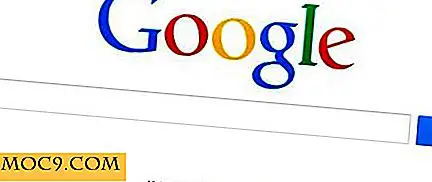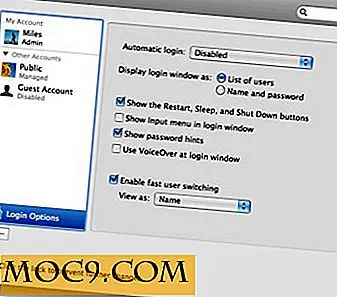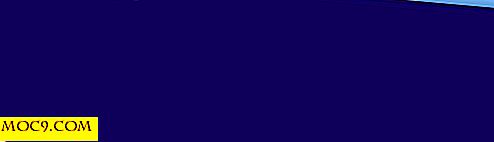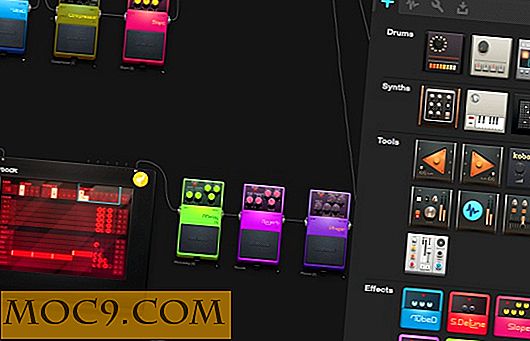LeapDoc: Dễ dàng đẩy tài liệu vào thiết bị iOS của bạn
Công nghệ đang chuyển động ở một clip khá nhanh trong những ngày này, rất nhiều để có thể khó theo kịp. Bây giờ việc chuyển giao tài liệu không dây đã trở thành mong muốn, các ứng dụng và hệ điều hành đang tìm ra những cách thức mới để thực hiện điều này. Ứng dụng mới nhất để hỗ trợ trong quá trình này là LeapDoc.
Những gì LeapDoc làm là khá thông minh và hữu ích. Nó cho phép bạn chuyển đổi tài liệu của bạn một cách nhanh chóng và ngay lập tức đẩy chúng vào thiết bị iOS của bạn. LeapDoc hoạt động với một cặp ứng dụng điều phối trên máy tính Windows hoặc Mac và thiết bị hỗ trợ iOS của bạn, chẳng hạn như iPhone hoặc iPad.
Sau khi tải xuống ứng dụng trên thiết bị của bạn, hãy truy cập LeapDoc trên máy tính của bạn và bắt đầu tải xuống miễn phí bằng cách nhấp vào "Tải xuống cho Mac" hoặc "Tải xuống cho Windows".
Sau khi tải xuống phiên bản Windows / Mac được khởi tạo, nó sẽ mở ra “Trình hướng dẫn cài đặt” để hướng dẫn bạn qua quá trình cài đặt ứng dụng trên máy tính của bạn. Nó sẽ hỏi nơi bạn muốn ứng dụng được cài đặt trước khi nó kết thúc.

Với LeapDoc được cài đặt, nó cần để có thể ghép nối nó với thiết bị của bạn. Nó tương tự như cách các cặp bluetooth kết hợp với nhau. Nó kiểm tra kết nối Internet của bạn, và miễn là nó hoạt động chính xác, bạn sẽ được yêu cầu thiết lập ID thiết bị.

Nếu bạn mở LeapDoc trên thiết bị của mình, nó sẽ có từ “ID” ở góc trên bên phải. Nhấp vào điều này sẽ cung cấp cho bạn mã thiết bị mà bạn cần phải cắm vào các khoảng trống thích hợp trên thiết lập của ứng dụng LeapDoc trên máy tính của bạn. Làm như vậy sẽ có hai ứng dụng LeapDoc hiện được ghép nối.
Kết thúc một tài liệu, chọn “In” trong bất kỳ ứng dụng nào bạn đang làm việc, trong trường hợp của tôi là Pages. Từ hộp thoại này, bạn sẽ thấy “PDF” ở góc dưới bên trái. Nếu bạn bấm vào đó, nó cung cấp cho bạn một số tùy chọn về việc cần làm với tệp .PDF, chẳng hạn như lưu, thư, mở trong Xem trước, v.v. Ngoài ra, trong menu phụ này là “LeapDoc”.

Thao tác này sẽ mở ứng dụng LeapDoc và gửi tệp .pdf của tài liệu của bạn tới thiết bị của bạn. Khi hoàn tất, thiết bị của bạn sẽ hiển thị thông báo đẩy cho bạn biết rằng thiết bị đã được nhận.

Mở ứng dụng LeapDoc trên thiết bị của bạn, nếu bạn nhấp vào từ “Tải xuống” ở góc dưới bên trái, nó sẽ cập nhật danh sách các tệp PDF bạn đã tải lên thông qua LeapDoc.

Cuộn qua danh sách để tìm tệp bạn đang tìm kiếm. Nhấp vào nó sẽ mở .PDF để bạn xem. Nếu bạn mở menu Tùy chọn, bạn có thể gửi email hoặc mở hoặc các ứng dụng thích hợp, chẳng hạn như iBooks, Evernote hoặc máy in.

LeapDoc hoạt động với các định dạng tệp .PDF, Word, Excel, Powerpoint, iWork, JPG, PNG và GIF. Tuy nhiên, nó mở nó lên càng lớn càng tốt cho mục đích xem, do đó, làm việc với hình ảnh, trong khi nó hoạt động, chỉ nên được sử dụng hạn chế, vì nó trải dài đến 8-1 / 2 x 11 và mất chất lượng của chúng. Bất kể, nó có thể là một cách hữu ích để chuyển tài liệu của bạn để xem mục đích từ một nơi đến tiếp theo.
Bạn có thể tải xuống ứng dụng thiết bị LeapDoc từ iTunes và ứng dụng Windows hoặc Mac có thể được tải xuống từ trang web LeapDoc. Tải xuống iOS là 4, 99 đô la. Tải xuống Windows hoặc Mac miễn phí.